Kaip sukurti „LinkedIn“ remiamus turinio skelbimus: apžvalga: socialinės žiniasklaidos ekspertas
„Linkedin“ Skelbimai Linkedinas / / September 26, 2020
Norite išbandyti „LinkedIn“ reklamą, bet nežinote, kaip pradėti? Įdomu, kurį skelbimo tipą pirmiausia turėtumėte išbandyti?
Šiame straipsnyje sužinosite, kodėl „LinkedIn“ remiami turinio skelbimai puikiai tinka jūsų pirmajai kampanijai. Taip pat rasite instrukciją, kaip nustatyti ir pradėti savo skelbimų kampaniją apsilankant svetainėje. Rasite vertingų patarimų, kaip taikyti pagal auditoriją, pasirinkti kainos pasiūlymo sumą ir pritaikyti skelbimą bei kopiją.
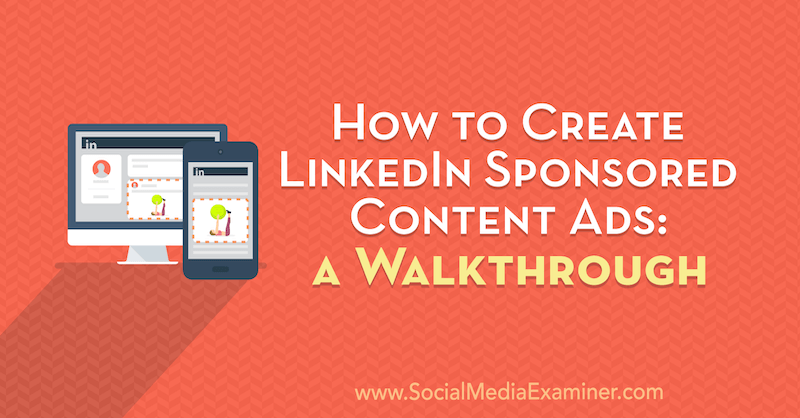
Kodėl „LinkedIn“ remiami turinio skelbimai?
Galbūt girdėjote, kad „LinkedIn“ skelbimai yra brangūs, ir tai gali būti tiesa. Tačiau to priežastis gali būti žmonės, kurie nenaudoja tinkamo skelbimų formatų ir kainų siūlymo derinio. Šiame straipsnyje daugiausia dėmesio skiriama tam, kaip paleisti remiamą turinį, ką aš rekomenduoju visiems savo klientams kaip pirmąjį bandymą įsitraukti į „LinkedIn“ skelbimus.
Remiami turinio skelbimai yra mano mėgstamiausias skelbimų formatų tipas, nes jie yra mažai rizikingi ir pasiekiami. Jie gerai pasiekia žmones, nes yra tiesiai jūsų naujienų kanale, kuris yra pirmoji vieta, kur žmonės eina į „LinkedIn“.
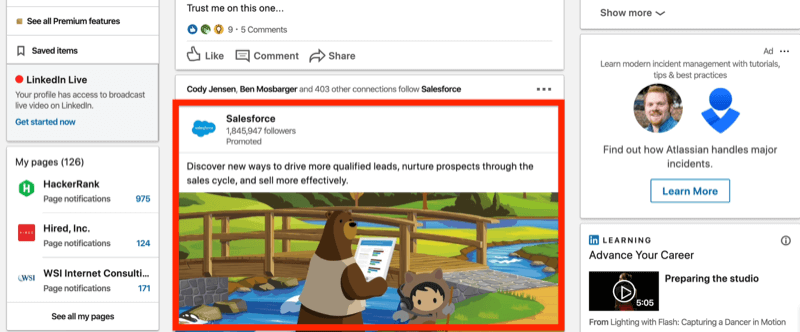
Rėmėjų turinys taip pat yra puikus vidurio kelio formatas. Tai nėra pigiausias „LinkedIn“ skelbimo tipas ir tikrai ne brangiausias „LinkedIn“ paspaudimas. Galite gauti daug galimybių pasiekti vidutinio lygio kainas. Remiami turinio skelbimai taip pat yra labai universalūs; galite paleisti vaizdo įrašų, karuselės ar potencialių klientų skelbimus.
Norėdami pradėti kurti „LinkedIn“ remiamus skelbimus dabar, perskaitykite toliau pateiktą straipsnį, kad gautumėte lengvai stebimą instrukciją, arba žiūrėkite šį vaizdo įrašą:
1: sukurkite naują „LinkedIn“ kampaniją
Pradėkite atidarydami „Campaign Manager“ prietaisų skydelis. Spustelėkite norimoje naudoti kampanijų grupėje, tada spustelėkite Kurti kampaniją.
Dabar pasirinkite savo kampanijos tikslą. Šis straipsnis suskirstyti skirtingi tikslai ir kada galite juos naudoti. Mūsų tikslais eikite su Svetainės apsilankymais.
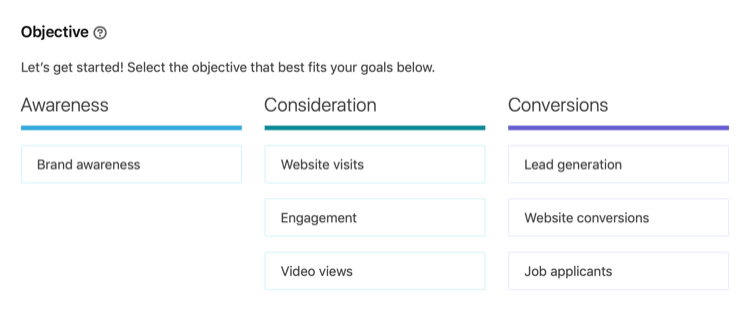
2: apibrėžkite taikymą pagal auditoriją
Pasirinkę tikslą, kitas žingsnis yra nustatyti taikymą. Tarkime, kad šiame straipsnyje reklamuojate socialinės žiniasklaidos rinkodaros konferenciją ir norite orientuotis į socialinių tinklų rinkodaros auditoriją. Pažiūrėsime, kaip tai padaryti „LinkedIn“ auditorijos atributai—Įmonė, darbo patirtis ir pomėgiai bei bruožai.
Skyriuje „Auditorija“ slinkite žemyn iki „Kas yra jūsų tikslinė auditorija“? ir kairėje pasirinkite Auditorijos atributus.
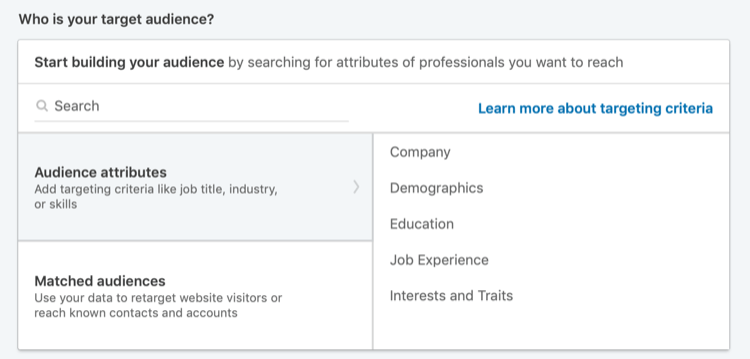
Tada dešinėje pasirinkite Darbo patirtis, tada - Narių įgūdžiai.
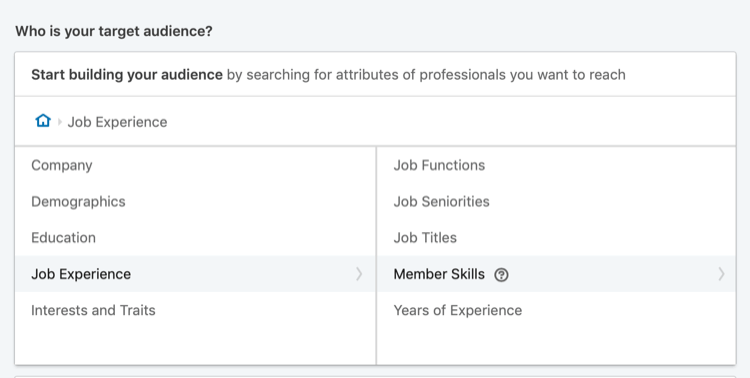
Dabar matote paieškos laukelį, kurį galite naudoti norėdami rasti „LinkedIn“ nario įgūdžius. Savo kampanijai norite pasiekti socialinės žiniasklaidos rinkodaros specialistus, todėl paieškos laukelyje įveskite „socialinė medija“. Tada „LinkedIn“ parodys įgūdžius, susijusius su jūsų paieškos terminu, įskaitant socialinės žiniasklaidos rinkodarą, socialinės žiniasklaidos optimizavimą, socialinės žiniasklaidos reklamą ir socialinės žiniasklaidos matavimą.
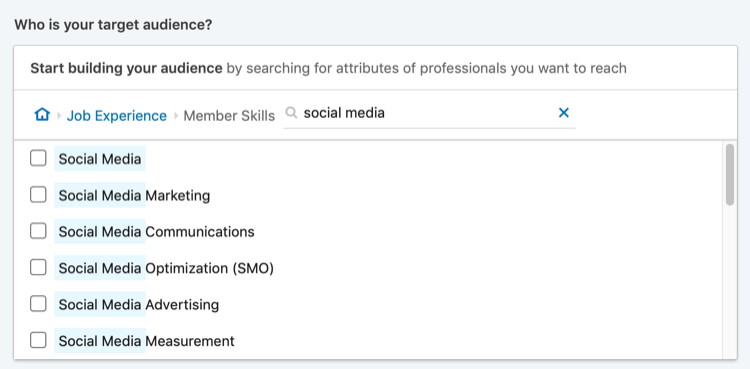
Jei pasirinksite keturis aukščiau minėtus įgūdžius, gausite tikslinę auditoriją - 8,5 milijono žmonių, o tai yra gana daug. Aš paprastai rekomenduoju auditorijos dydį nuo 20 000 iki 80 000.
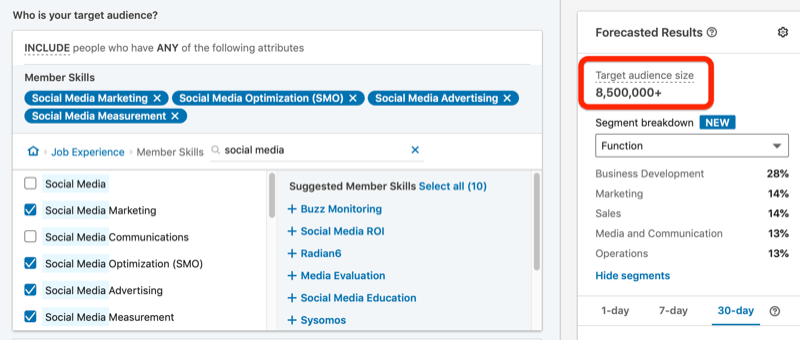
Norėdami toliau kvalifikuoti šiuos žmones, spustelėkite Siauroji auditorija.
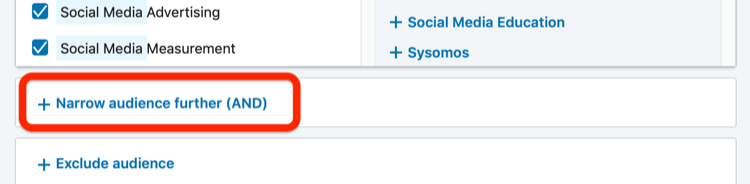
Tarkime, kad įmonės, kuriose dirba mažiau nei 10 darbuotojų, greičiausiai nesiųs atstovo į jūsų konferenciją, todėl norite susiaurinti auditoriją pagal įmonės dydį. Dalyje Auditorijos atributai pasirinkite Įmonė> Įmonės dydis.
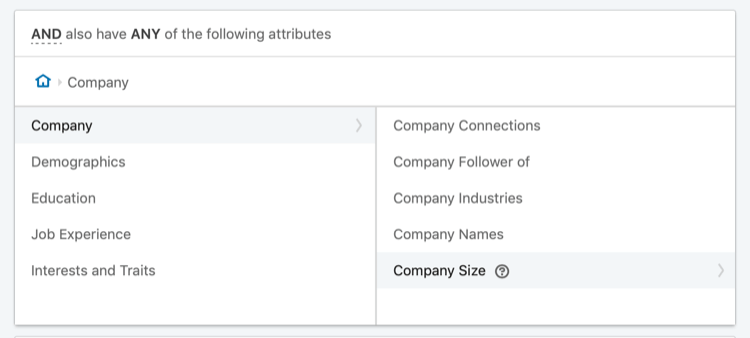
Dabar pasirinkite visas parinktis, kurios leidžia taikyti įmonėms, kuriose dirba 51 ar daugiau darbuotojų. Kai atliksite pakeitimus, „LinkedIn“ perskaičiuos tikslinės auditorijos dydį, kuris dabar yra 4,3 mln.
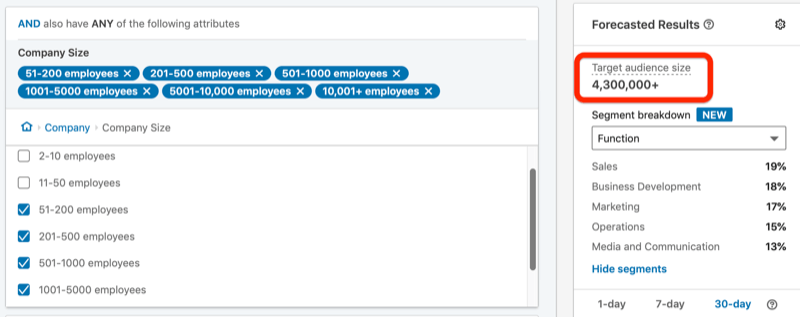
Taip pat norite susiaurinti auditoriją pagal stažą, todėl dar kartą spustelėkite Siauroji auditorija toliau. Šį kartą auditorijos atributams pasirinkite Darbo patirtis> Darbo senjorai.
Nors kiekvienas gali gauti naudos iš dalyvavimo socialinės žiniasklaidos rinkodaros konferencijoje, jūs norite sutelkti dėmesį tik į šios kampanijos vadovus. Pažymėkite žymimąjį laukelį „Tvarkyklė“, o jūsų tikslinės auditorijos dydis sumažės iki 570 000, o tai vis tiek yra šiek tiek daugiau nei norėtumėte.
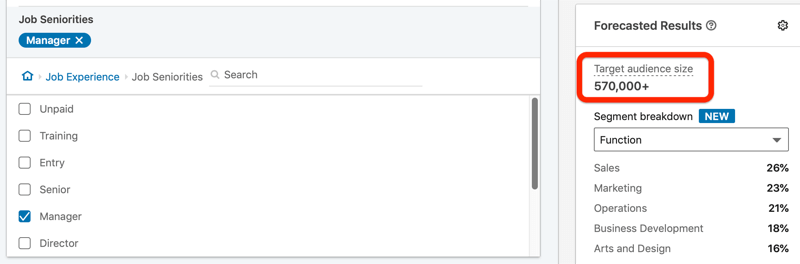
Kitas žingsnis yra filtravimas pagal pomėgius, todėl dar kartą spustelėkite Siauroji auditorija toliau. Dalyje Auditorijos atributai pasirinkite Pomėgiai ir bruožai> Narių interesai> Rinkodara ir reklama> Skaitmeninė rinkodara. Peržiūrėję šiuos pomėgius pamatysite socialinių tinklų rinkodaros susidomėjimą. Pasirinkite šį pomėgį, kad pasiektumėte žmones, kurie „LinkedIn“ pranešė apie socialinės žiniasklaidos rinkodarą.
Dabar jūsų tikslinė auditorija yra 47 000, o tai yra jūsų norimame diapazone.
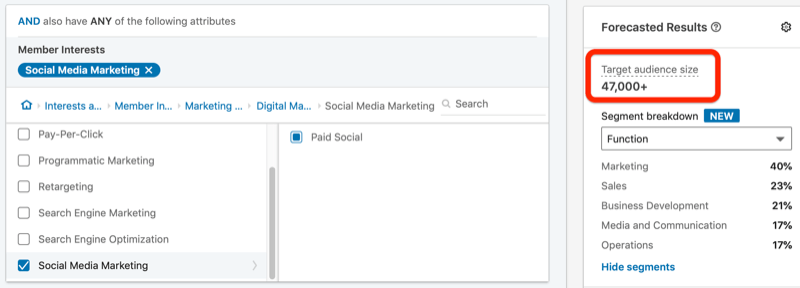
Dabar, kai pasirinkote auditoriją, paskutinis žingsnis apibrėžiant auditoriją yra įsitikinti, kad nepažymėjote parinkties Įgalinti auditorijos išplėtimą.

3: pasirinkite remiamo skelbimo tipą
Kitas yra „LinkedIn“ skelbimo formato pasirinkimas. Galite padaryti karuselę (panašią į „Facebook“) ar vaizdo įrašą, bet beveik visada rekomenduoju klijuoti vieną vaizdą. Naudojant vaizdo įrašą, jums reikia kūrybiškumo, o vaizdo įrašai paprastai yra brangūs „LinkedIn“. Karuselė reiškia, kad jūs turite sukurkite kelis skelbimus kiekvieną kartą, kai sukuriate vieną skelbimą, ir tai neduoda didelio našumo nauda.
Gaukite „YouTube“ rinkodaros mokymus - prisijungę!

Norite pagerinti įsitraukimą ir pardavimą naudodami „YouTube“? Tada prisijunkite prie didžiausio ir geriausio „YouTube“ rinkodaros ekspertų susirinkimo, kai jie dalijasi savo patikrintomis strategijomis. Gausite nuoseklias tiesiogines instrukcijas, į kurias bus orientuota „YouTube“ strategija, vaizdo įrašų kūrimas ir „YouTube“ skelbimai. Tapkite „YouTube“ rinkodaros herojumi savo įmonei ir klientams, kai įgyvendinate strategijas, kurios duoda patikrintų rezultatų. Tai tiesioginis internetinių mokymų renginys iš jūsų draugų iš „Social Media Examiner“.
Daugiau informacijos apie prekę suteiks mūsų vadybininkai telefonu arba rašykitė į Pagalba internetu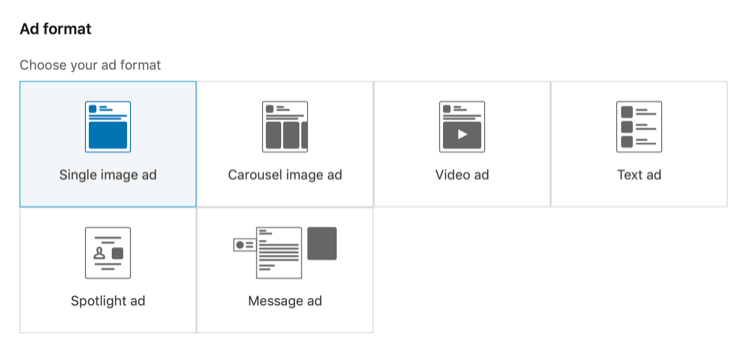
Skiltyje „Paskirties vieta“ matote parinktį įgalinti „LinkedIn“ auditorijos tinklą. Pasirinkus šią parinktį, gali būti naudinga, jei turite mažą auditoriją, į kurią stengiatės patekti kuo dažniau. Tačiau, kai tikslinė auditorija yra 47 000, nemanau, kad jums to reikia.
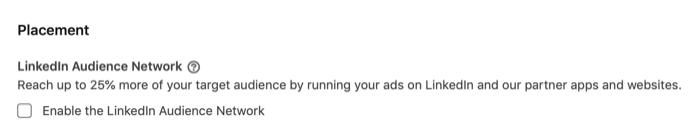
# 4: nustatykite savo biudžetą ir tvarkaraštį
Skiltyje Biudžetas ir tvarkaraštis nustatykite dienos biudžetą, kuris jums patogus. Tai gali būti vos 10 USD per dieną.
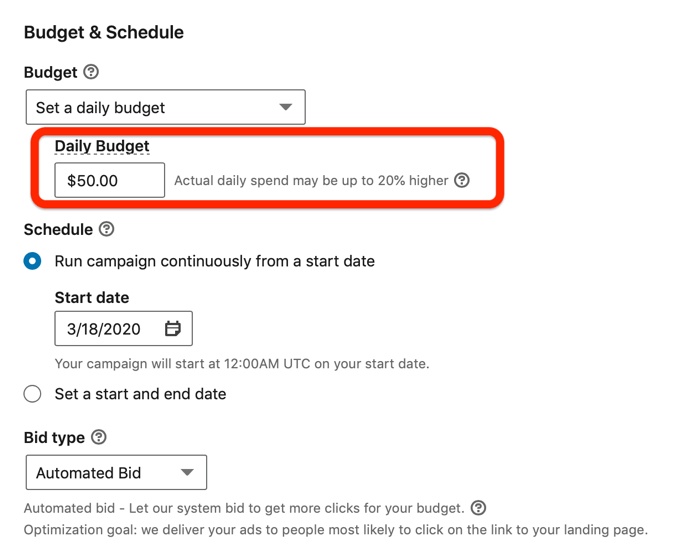
Taikant kainos pasiūlymo tipą, rekomenduoju pradėti nuo mokesčio už paspaudimą, nes tai yra mažiausiai rizikingas būdas tai padaryti. Pirmiausia būtinai nuimkite žymės langelį Optimizuoti mano pasiūlymą, kad gautumėte daugiau rezultatų. Kai jis bus pažymėtas, „LinkedIn“ naudos savo duomenų rinkinį, kad nuspręstų, kas iš jūsų tikslinės auditorijos turėtų matyti skelbimus. Norint tik sužinoti, kas yra ši auditorija ir kaip ji reaguoja į jūsų skelbimus, dar nenorite, kad būtų vykdoma jokia optimizacija.
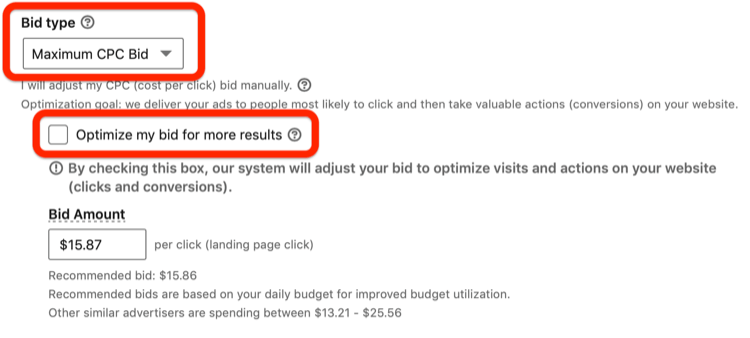
Kainos pasiūlymui „LinkedIn“ rekomenduos tai, kas atrodo gana didelė - šiuo atveju 15,87 USD už paspaudimą. Jei norite sužinoti, kiek „LinkedIn“ gali būti žemas, įveskite 2 USD čia ir „LinkedIn“ grįš ir pasakys: „Jūsų pasiūlymas turi būti bent 6,76 USD“.
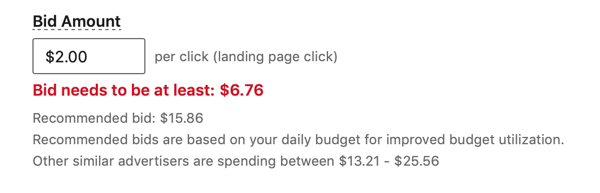
Dabar, kai žinote, koks yra minimumas, įveskite šią sumą lauke Pasiūlymo suma.
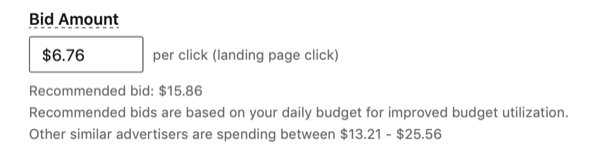
Pažvelkime, kodėl norėtumėte tai padaryti. Jei jūsų dienos biudžetas yra 50 USD per dieną, galite išleisti 50 USD per dieną šiam minimaliam kainos pasiūlymui (šiuo atveju 6,76 USD) ir iš tinklo gausite kuo pigesnį mokestį už paspaudimą. Bet jei siūlote 6,76 USD ir išleidžiate tik apie 20 USD per dieną, žinosite, kad tikriausiai turite atvykti ir padidinti savo kainos pasiūlymus.
Prieš palikdami šį ekraną, spustelėkite pieštuko piktogramą puslapio viršuje ir įveskite aprašomąjį kampanijos pavadinimą.
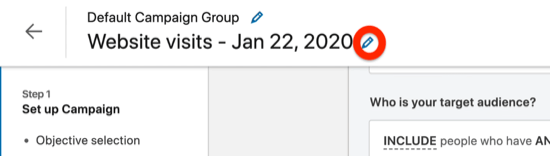
„Pro“ patarimas: Man patinka pavadinti „LinkedIn“ kampanijas pagal skelbimo formatą, tikslą ir auditoriją. Šios kampanijos pavyzdžio pavadinimą galite susisteminti taip: „SC“ - remiamam turiniui, „WV“ - apsilankymams svetainėje ir tada apibūdinkite, kas yra ši auditorija.
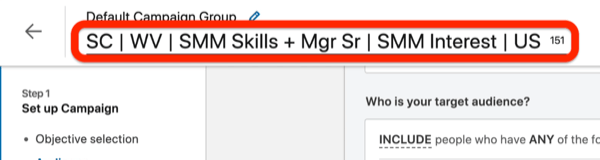
Aukščiau pateiktas pavadinimas rodo, kad esate nukreipti į žmones, turinčius SMM įgūdžius (socialinės žiniasklaidos rinkodaros įgūdžius), Mgr Sr (vadovo stažą) ir SMM Interest (socialinės žiniasklaidos rinkodaros interesus), esančius JAV
Baigę pavadinti kampaniją, spustelėkite Pirmyn.
5: sukurkite savo „LinkedIn“ remiamą skelbimą
Dabar esate pasirengę nustatyti savo skelbimą. Kitame ekrane spustelėkite Sukurti naują skelbimą.
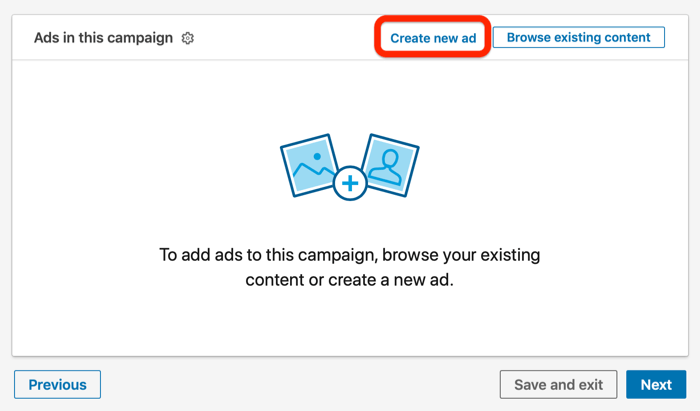
Pradėkite įvesdami įvadinį tekstą, kuris yra svarbiausia jūsų remiamo turinio skelbimo dalis. Čia turite perteikti du pagrindinius dalykus:
- Pasakykite žmonėms, kodėl jie turėtų atkreipti dėmesį.
- Įtraukite raginimą veikti, pvz., „Registruokis dabar“.
Lauke Paskirties URL įveskite visą URL naudodami UTM parametrai (jei stebite tuos).
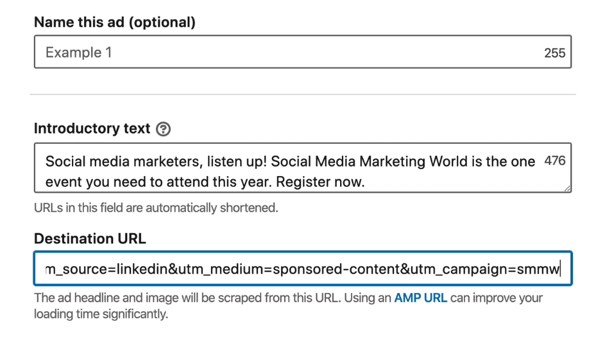
Kai tik pridėsite paskirties URL, „LinkedIn“ paims pirmąjį to puslapio vaizdą, pavadinimo žymą naudos kaip antraštę ir įterps puslapio meta aprašą kaip skelbimo aprašą.
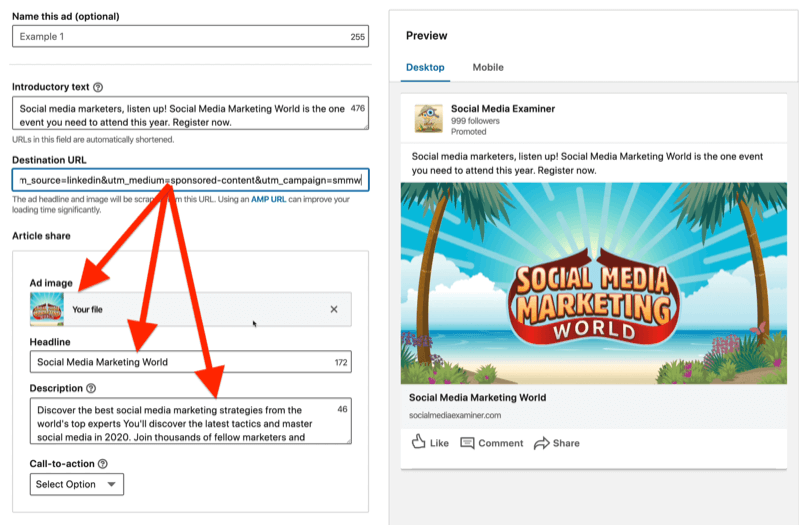
Norėdami įterpti kitą vaizdą, spustelėkite X, kad pašalintumėte esamą vaizdą. Tada spustelėkite Įkelti ir eikite į norimą naudoti vaizdą, kuris turėtų būti 1200 taškų pločio ir 627 aukščio.
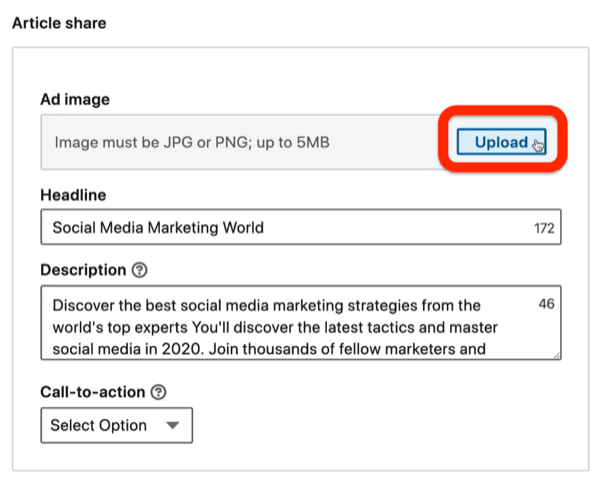
Antraštei norėčiau apibūdinti, ką žmonės gauna - koks yra pasiūlymas, taip pat suteikti jai vardą. Aprašymas gali būti bet koks, nes kažkodėl šio lauko niekada niekur nematyti.
Galiausiai pasirinkite raginimą veikti (CTA). Jei norite reklamuoti konferenciją, jūsų raginimas veikti gali būti panašus į „Sužinokite daugiau“, „Registruotis“ ar „Dalyvauti“.
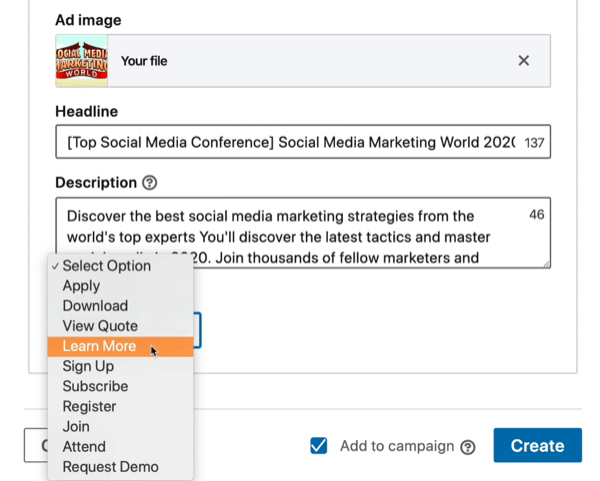
Baigę kurti skelbimą, spustelėkite Kurti. Atminkite, kad pažymėjus žymimąjį laukelį Pridėti prie kampanijos, šis skelbimas bus automatiškai pridėtas prie jūsų kuriamos kampanijos.
# 6: Paleiskite „LinkedIn“ kampaniją
Dabar pamatysite savo skelbimo būseną „Kampanija juodraštyje“.
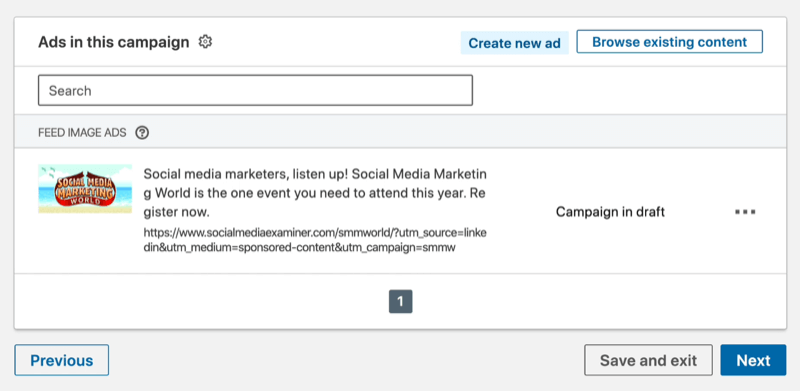
Taigi, kai tik spustelėsite Kitas, turėsite galimybę pradėti šią kampaniją ir šį skelbimą. „LinkedIn“ rodo visas pasirinktas parinktis, kad galėtumėte jas peržiūrėti.
Jei viskas atrodo gerai, paspauskite „Pradėti kampaniją“ ir ši kampanija bus vykdoma.
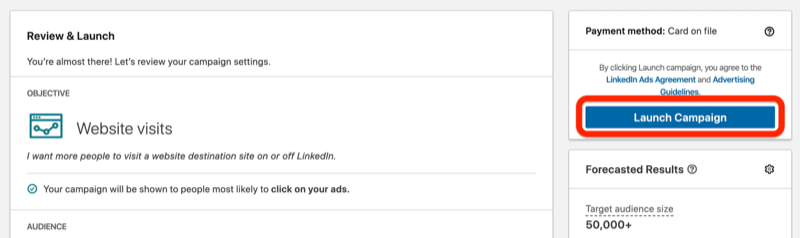
Išvada
Dabar tiksliai žinote, ką turite padaryti, kad galėtumėte paleisti savo remiamus turinio skelbimus „LinkedIn“. Sekite aukščiau pateikti patarimai, kaip taikyti pagal auditoriją, pasirinkti kainos pasiūlymo sumą ir pritaikyti skelbimą bei kopija.
Ką tu manai? Ar išbandysite „LinkedIn“ remiamus turinio skelbimus? Pasidalykite savo mintimis toliau pateiktuose komentaruose.
Daugiau straipsnių apie „LinkedIn“ skelbimus:
- Atraskite keturias „LinkedIn“ reklamavimo klaidas ir sužinokite, kaip jų išvengti.
- Sužinokite, kaip analizuoti „LinkedIn“ skelbimo našumą.
- Sužinokite, kaip sukurti ir pritaikyti „LinkedIn“ skelbimus skirtingoms auditorijoms.
